wifi驱动怎么更新 电脑无线网卡驱动更新步骤
更新时间:2024-01-17 15:48:06作者:yang
在现代社会无线网络已经成为人们生活中不可或缺的一部分,而要实现无线网络连接,电脑无线网卡驱动的更新就显得尤为重要。无线网卡驱动是使电脑能够连接和使用无线网络的关键软件,它的更新可以解决一些网络连接问题,提升网络速度和稳定性。如何更新电脑的无线网卡驱动呢?下面就让我们一起来了解一下吧。
具体方法:
1.打开我的电脑,找到控制面板。
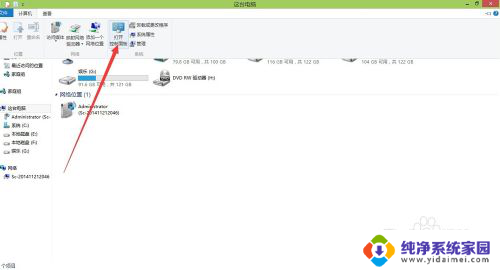
2.找到其中的查看网络状态和任务。
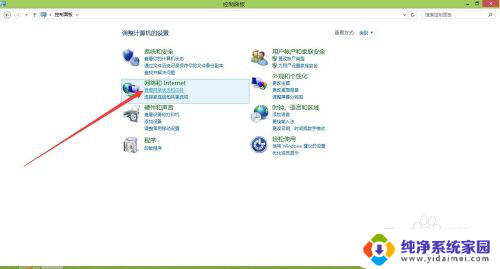
3.点击右上角的更改适配器设置。
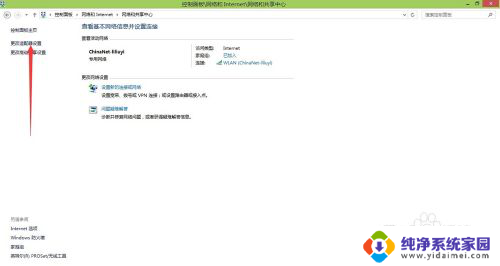
4.打开后找到无线网卡。
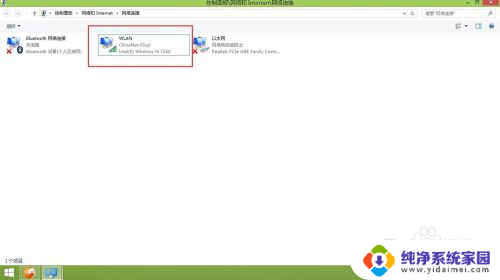
5.在无线网卡上面点击右键。点击其中的属性。
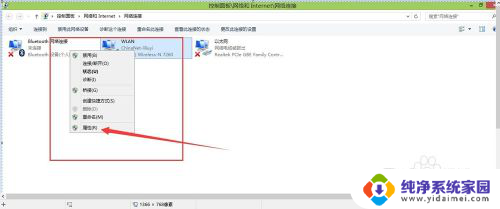
6.在弹出的界面中选择,配置。如下图所示。
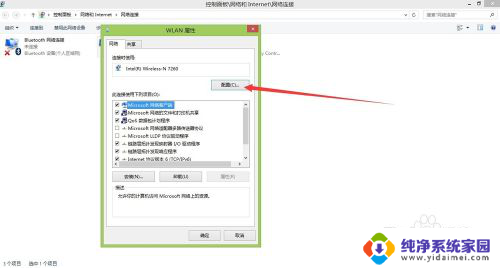
7.找到其中的驱动程序选项卡。
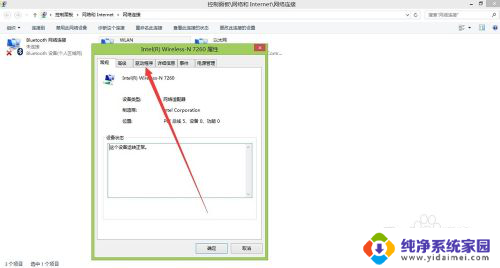
8.找到里面的更新驱动程序。更新完成后,点击确定就好喽。
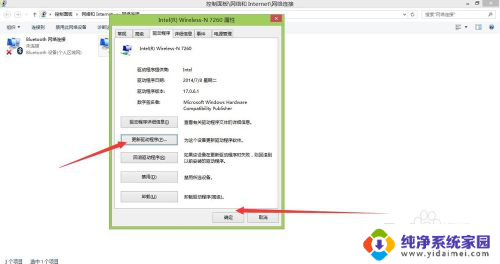
以上就是WiFi驱动如何更新的全部内容,如果有任何疑问,用户可以根据小编的方法进行操作,希望能够帮助到大家。
- 上一篇: 电脑中英文转换快捷键 电脑输入法怎样切换中英文
- 下一篇: wps哪里设置时间 wps中时间设置在哪里
wifi驱动怎么更新 电脑无线网卡驱动更新步骤相关教程
- 无线网卡怎么更新驱动 无线网卡驱动更新步骤
- 无线网卡更新驱动 无线网卡驱动更新步骤
- 无线网卡如何更新驱动 无线网卡驱动更新工具
- 更新一下网卡驱动 如何手动更新网卡驱动程序
- 笔记本更新网卡驱动后没有网了 网卡驱动更新后无法连接互联网怎么处理
- 显示屏怎么驱动 更新电脑显示器驱动的步骤
- nvidia geforce更新驱动 如何手动更新NVIDIA显卡驱动
- nvidia显示驱动更新 如何手动更新NVIDIA显卡驱动
- nvdia驱动直接更新 如何手动更新NVIDIA显卡驱动
- 笔记本如何更新驱动 如何手动更新电脑驱动程序
- 笔记本开机按f1才能开机 电脑每次启动都要按F1怎么解决
- 电脑打印机怎么设置默认打印机 怎么在电脑上设置默认打印机
- windows取消pin登录 如何关闭Windows 10开机PIN码
- 刚刚删除的应用怎么恢复 安卓手机卸载应用后怎么恢复
- word用户名怎么改 Word用户名怎么改
- 电脑宽带错误651是怎么回事 宽带连接出现651错误怎么办